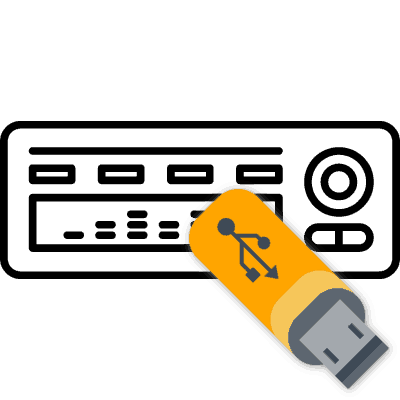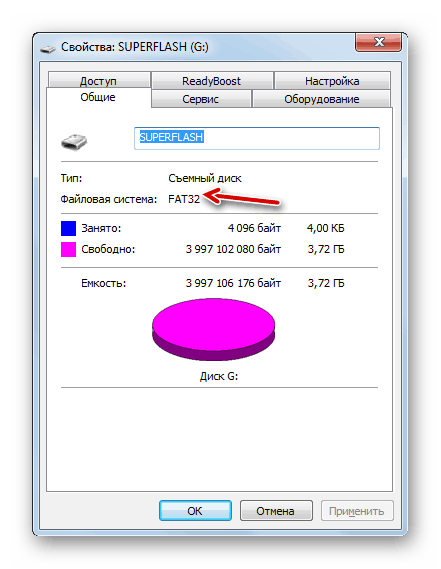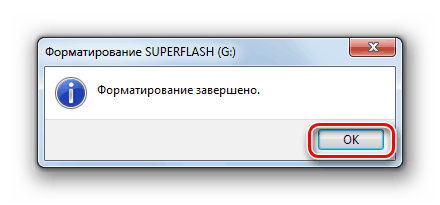Форматирайте USB флаш устройството
Много любители на музиката копират аудио файлове от компютър на USB флаш устройство за по-късно слушане чрез радиокасетофона. Но е вероятно след като свържете носителя към устройството, няма да чуете музика от високоговорителите или слушалките. Може би тази касета не поддържа вида на аудио файловете, в които се записва музиката. Но може да има и друга причина: файловият формат на флаш устройството не отговаря на стандартната версия на посоченото оборудване. След това ще разберем точно кой формат трябва да форматирате USB устройството и как да го направите.
Съдържанието
Процедура за форматиране
За да може касетофонът да разпознае USB флаш устройството, форматът на неговата файлова система трябва да отговаря на стандарта FAT32. Разбира се, някои модерни устройства от този тип могат да работят и с файловата система NTFS, но не всички приемници са в състояние да направят това. Следователно, ако искате да сте 100% сигурни, че USB устройството ще се побере в устройството, преди да запишете аудио файлове, трябва да го форматирате във формат FAT32. Освен това процесът е важен за изпълнение в този ред: първо, форматиране и само след това копиране на музикални композиции.
Внимание! Форматирането включва премахване на всички данни на флаш устройството. Затова, ако са съхранени важни за вас файлове, не забравяйте да ги прехвърлите на друг носител преди започване на процедурата.
Но първо трябва да проверите коя файлова система има флаш устройството в момента. Може да не е необходимо да се форматира.
- За да направите това, свържете USB флаш устройството към компютъра, а след това отидете в раздела "Компютър" през главното меню, пряк път на "Desktop" или бутона "Start" .
- В този прозорец се показват всички устройства, свързани към компютъра, включително твърди дискове, USB и оптични носители. Намерете флаш устройството, което ще свържете с радиото, и кликнете върху неговото име с десния бутон на мишката (десен бутон). В списъка, който се показва, кликнете върху елемента "Свойства" .
- Ако “FAT32” е непосредствено до елемента “Файлова система” , това означава, че носителят вече е подготвен за взаимодействие с магнитофона и можете да записвате музика без никакви допълнителни действия.
![Флаш устройството е готово да се свърже с радиото в прозореца за свойства на Windows 7]()
Ако, обаче, името на друг тип файлова система се покаже срещу указания елемент, тогава трябва да се изпълни процедурата за форматиране на флаш устройството.
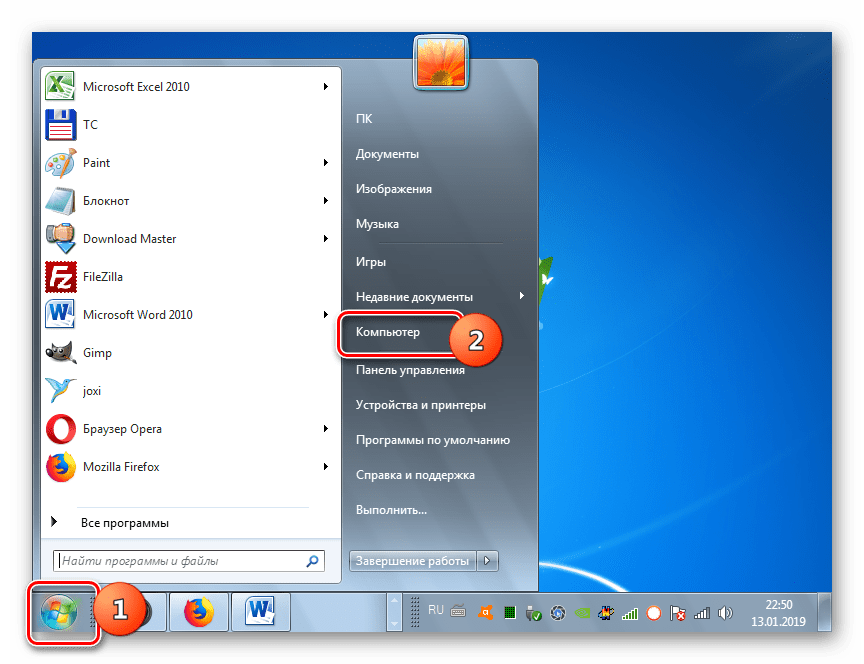
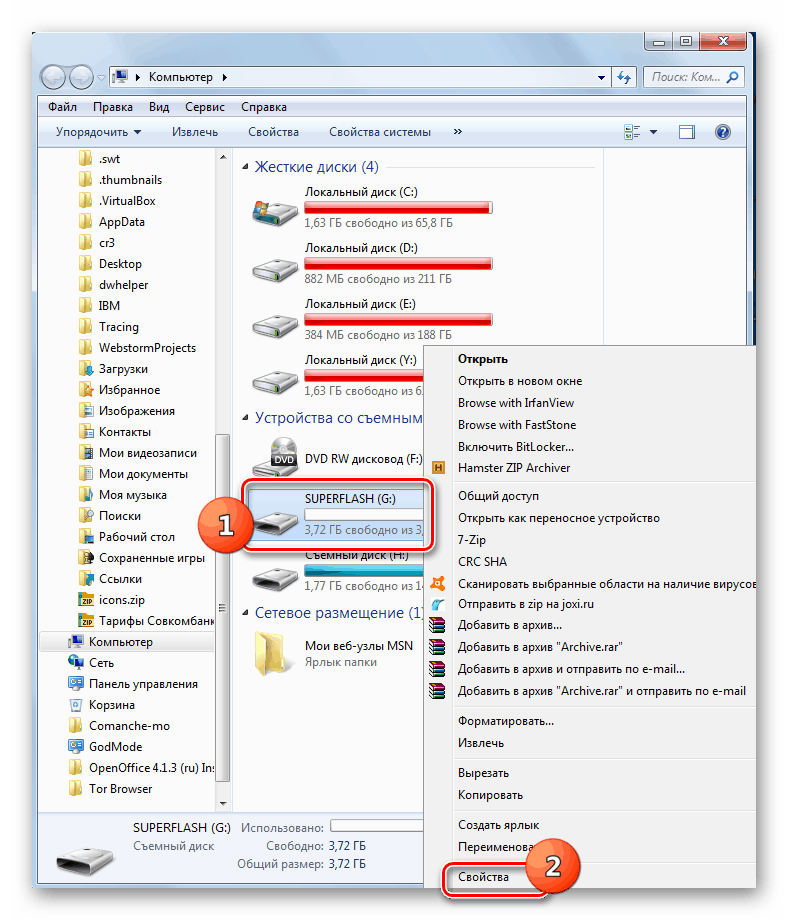
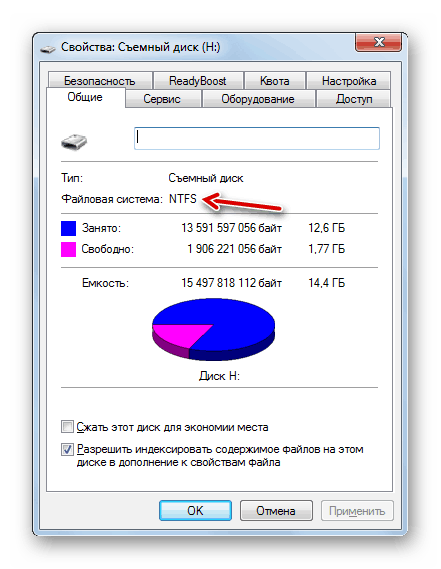
Форматирането на USB устройство в файловия формат FAT32 може да се извърши с помощта на помощни програми на трети страни или чрез използване на функционалността на операционната система Windows. След това разглеждаме по-подробно двата метода.
Метод 1: Програми на трети лица
На първо място, помислете за процедурата за форматиране на флаш устройство във формат FAT32, използвайки програми на трети страни. Алгоритъмът на действията ще бъде описан на примера с инструмента за форматиране.
- Свържете USB флаш устройството с компютъра и активирайте помощната програма за форматиране от името на администратора. От падащия списък в полето “Device” изберете името на USB устройството, което искате да форматирате. В падащия списък „Файлова система“ изберете опцията „FAT32“ . В полето “Label Label”, уверете се, че сте въвели името, което ще бъде присвоено на устройството след форматирането. Тя може да бъде произволна, но е желателно да се използват само букви от латинската азбука и цифри. Ако не въведете ново име, просто не можете да стартирате процедурата за форматиране. След като извършите тези действия, кликнете върху бутона "Форматиране на диск" .
- След това се отваря диалогов прозорец, в който на английски език ще се покаже предупреждение, че ако започне процедурата по форматиране, всички данни на носителя ще бъдат унищожени. Ако сте сигурни, че желаете да форматирате USB флаш устройството и да прехвърлите всички ценни данни от него на друго устройство, кликнете върху "Да" .
- След това започва процедурата по форматиране, чиято динамика може да се наблюдава чрез зелен индикатор.
- След като процесът приключи, носителят ще бъде форматиран във формат на файловата система FAT32, т.е. подготвен за запис на аудио файлове и след това ще ги слуша чрез радио-касетофона.
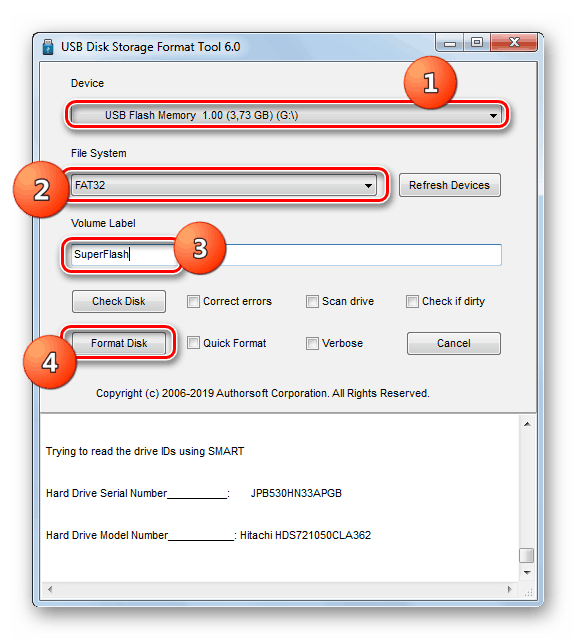
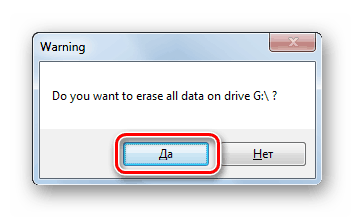
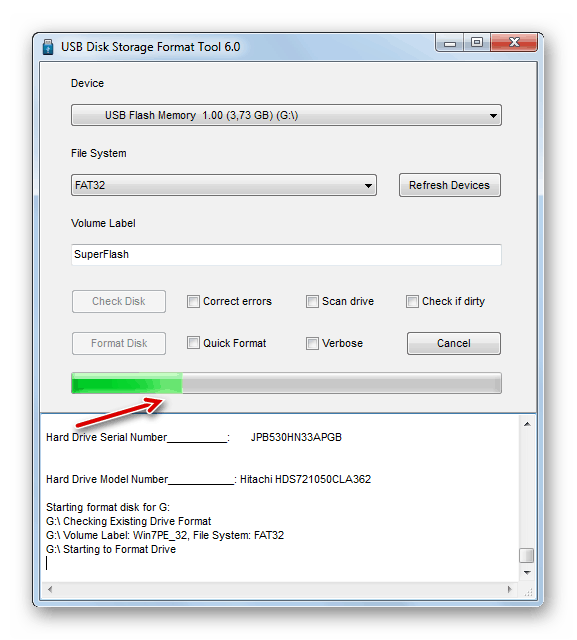
Метод 2: Стандартни инструменти на Windows
Файловата система на USB-носителя може да бъде форматирана във FAT32, като се използва само вграденият инструментариум на Windows. Ще разгледаме алгоритъма на действията на примера на Windows 7, но като цяло той е подходящ за други операционни системи на тази линия.
- Отидете в прозореца "Компютър", където се показват картографираните устройства. Това може да бъде направено по същия начин, както е описано, когато се вземе под внимание процедурата за проверка на текущата файлова система. Щракнете с десния бутон върху името на флаш устройството, което планирате да свържете с радиото. В списъка, който се отваря, изберете "Форматиране ..." .
- Ще се отвори прозорецът за форматиране. Тук трябва да изпълните само две действия: изберете опцията “FAT32” в падащия списък “File system” и кликнете върху бутона “Start” .
- Ще се отвори прозорец с предупреждение, че процедурата по стартиране ще унищожи цялата информация, съхранявана на носителя. Ако сте уверени в действията си, кликнете върху „OK“ .
- Ще започне процес на форматиране, след което ще се отвори прозорец със съответната информация. Сега можете да използвате USB флаш устройство, за да се свържете с радиото.
![Форматирането на флаш устройството във файловата система FAT32 е завършено в Windows 7]()
Вижте също: Как да записва музика на флаш устройство за кола
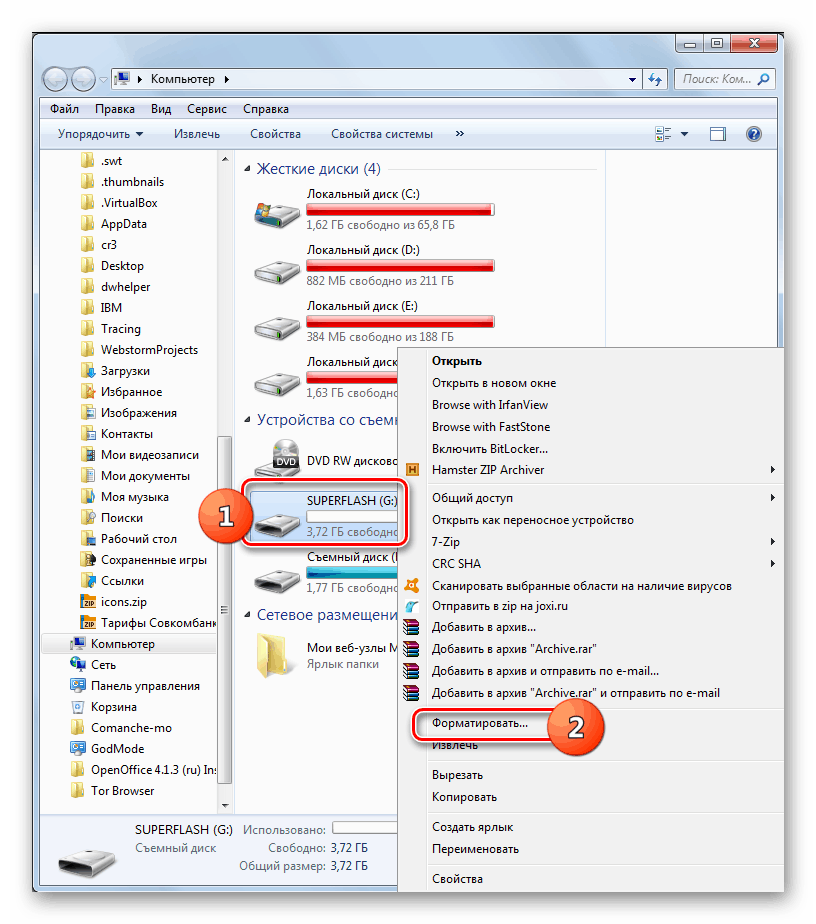
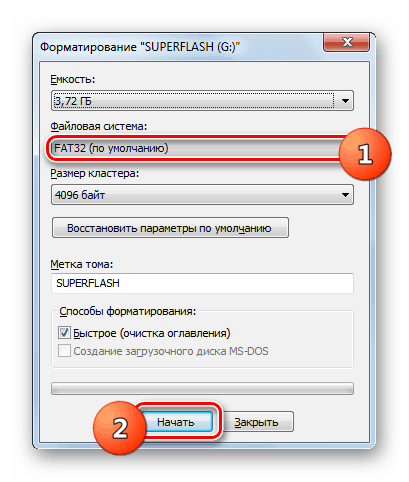
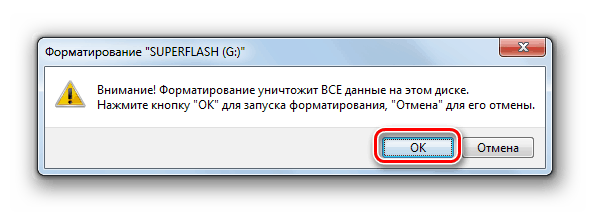
Ако флаш устройството не желае да възпроизвежда музика, когато е свързано с радиокасетофона, не се отчайвайте, тъй като е много вероятно да го форматирате с компютър, използвайки файловата система FAT32. Това може да стане чрез програми на трети страни или чрез използване на функционалността, която вече е вградена в операционната система.